Hỗ trợ tư vấn
Tư vấn - Giải đáp - Hỗ trợ đặt tài liệu
Mua gói Pro để tải file trên Download.vn và trải nghiệm website không quảng cáo
Tìm hiểu thêm » Hỗ trợ qua ZaloViệc ẩn giấu ảnh trên điện thoại sẽ đảm bảo tính bảo mật cho dữ liệu cá nhân của bạn. Hiện nay có rất nhiều ứng dụng giấu hình ảnh cho Android lẫn iPhone, tuy nhiên ít người biết rằng trên iPhone và Android cũng đã có tính năng ẩn ảnh ngay trên ứng dụng quản lý ảnh.
Với tính năng ẩn ảnh bạn có thể nhanh chóng ẩn các hình ảnh đòi hỏi sự riêng tư mà bạn không muốn ai thấy. Việc làm này cũng sẽ giúp bạn có thể cho người khác dùng máy để xem Album ảnh thoải mái mà không phải kiểm soát. Dưới đây Download.vn sẽ hướng dẫn các bạn chi tiết cách ẩn ảnh trên di động nhanh chóng.
Bước 1:
Mở ứng dụng Ảnh trên iPhone và chọn thư mục ảnh chứa hình ảnh muốn ẩn.
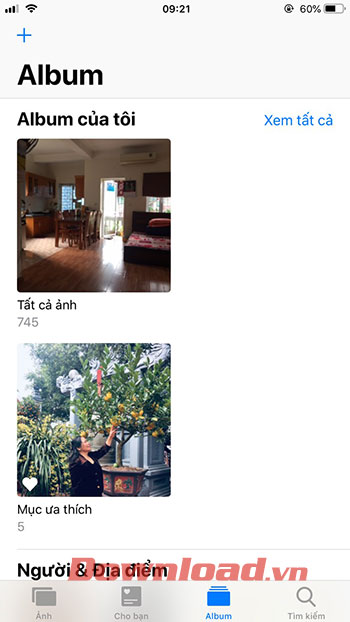
Bước 2:
Tại giao diện thư mục ảnh đó hãy nhấn Chọn (góc trên cùng bên phải) và chọn hình ảnh muốn ẩn.
Tiếp đó nhấn vào biểu tượng chia sẻ (góc dưới cùng bên trái) → Ẩn.
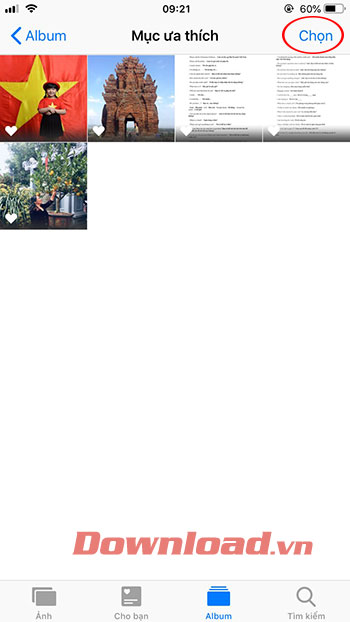
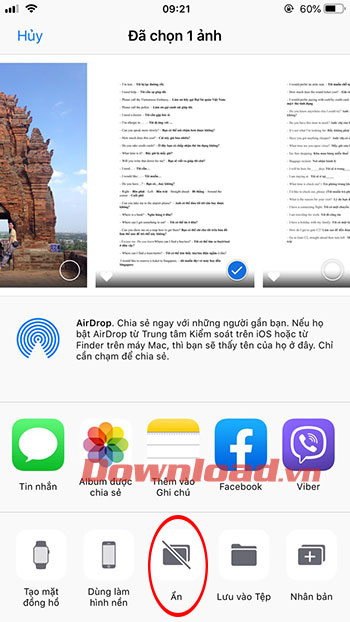
Bước 3:
Cửa sổ xác nhận ẩn hiển thị, nhấn Ẩn ảnh để đồng ý.
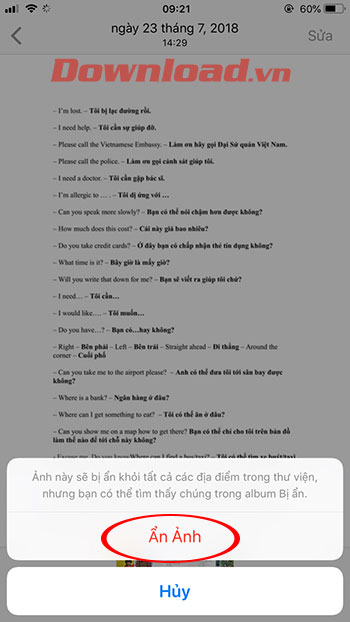
Bước 4:
Sau đó nếu bạn muốn hiển hình ảnh đã ẩn hãy mở ứng dụng Ảnh và kéo xuống phía dưới Album khác → Bị ẩn.
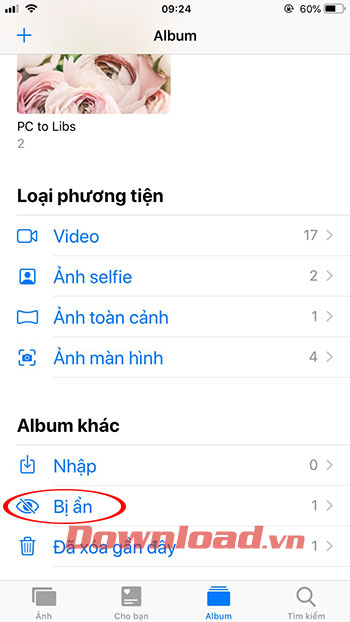
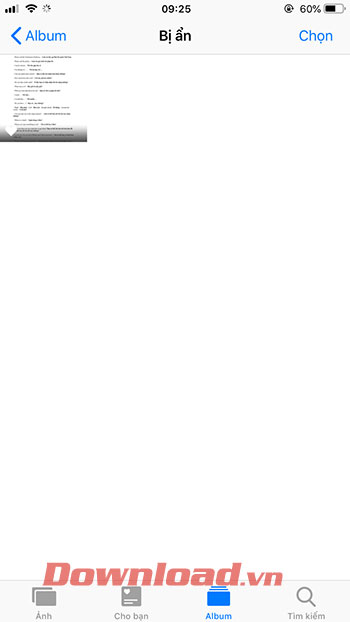
Tiếp đó nhấn Chọn và lựa chọn ảnh muốn hiển thị → Chia sẻ → Hiện.
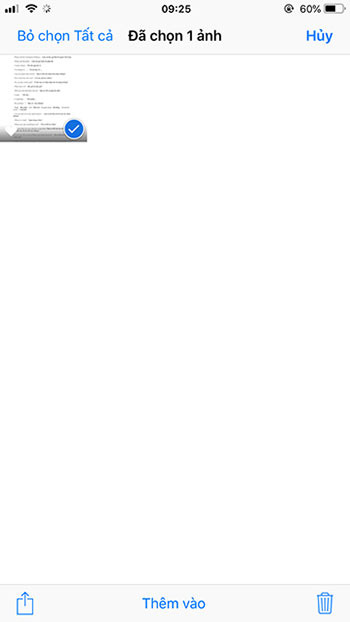
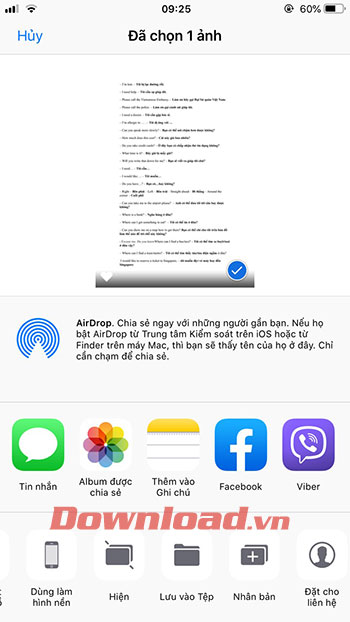
Trên điện thoại Android chúng ta sẽ ẩn ảnh thông qua ứng dụng Google Photos.
Sau khi chúng ta lưu trữ ảnh lên Google Photo ảnh sẽ biến mất trên điện thoại.
Theo Nghị định 147/2024/ND-CP, bạn cần xác thực tài khoản trước khi sử dụng tính năng này. Chúng tôi sẽ gửi mã xác thực qua SMS hoặc Zalo tới số điện thoại mà bạn nhập dưới đây: